Conexión a BCSC_BYOD_STAFF - Android
Conexión de teléfonos Android a BCSC_BYOD e instalación del certificado de seguridad
Público: Todos
Preferencias del sistema: teléfonos Android
Cómo conectar su teléfono Android a BCSC_BYOD_STAFF
- Navegue a la pantalla de selección de red Wi-Fi de su teléfono a través de Configuración o tocando y manteniendo presionado el símbolo de Wi-Fi y seleccione BCSC_BYOD_STAFF de la lista de redes disponibles.

- Al seleccionar BCSC_BYOD_STAFF, ingrese la siguiente información en la configuración de red y haga clic en Conectar
- Método EAP - TTLS
- Autenticación de fase 2 - PAP
- Certificado CA: confiar en el primer uso *O* No validar
- Identidad: su dirección de correo electrónico completa de BCSC
- Identidad anónima: si ve esto, elimine todo lo que esté en el cuadro
- Contraseña - su contraseña de BCSC
- Haga clic en "Conectar" - Si se le solicita que confíe en algún certificado, haga clic en confiar, Aceptar, aceptar, etc.

- Poco después de conectarte a BCSC_BYOD_STAFF, podrías recibir una ventana emergente o una notificación indicando que la conexión está limitada. Asegúrate de seguir el siguiente proceso (o uno similar, según tu teléfono):
- Toque la notificación de que la conexión tiene conectividad limitada

- En la siguiente pantalla, marque la casilla "No volver a preguntar por esta red" y luego haga clic en "Sí".

- Toque la notificación de que la conexión tiene conectividad limitada
- Después de conectarse, deberá instalar el certificado ContentKeeper para acceder a sitios web seguros. Para instalarlo, visite http://ckr01.bcsc.k12.in.us/ckroot/
- Haga clic en "Certificado raíz". Esto descargará el archivo del certificado en el almacenamiento de su dispositivo.
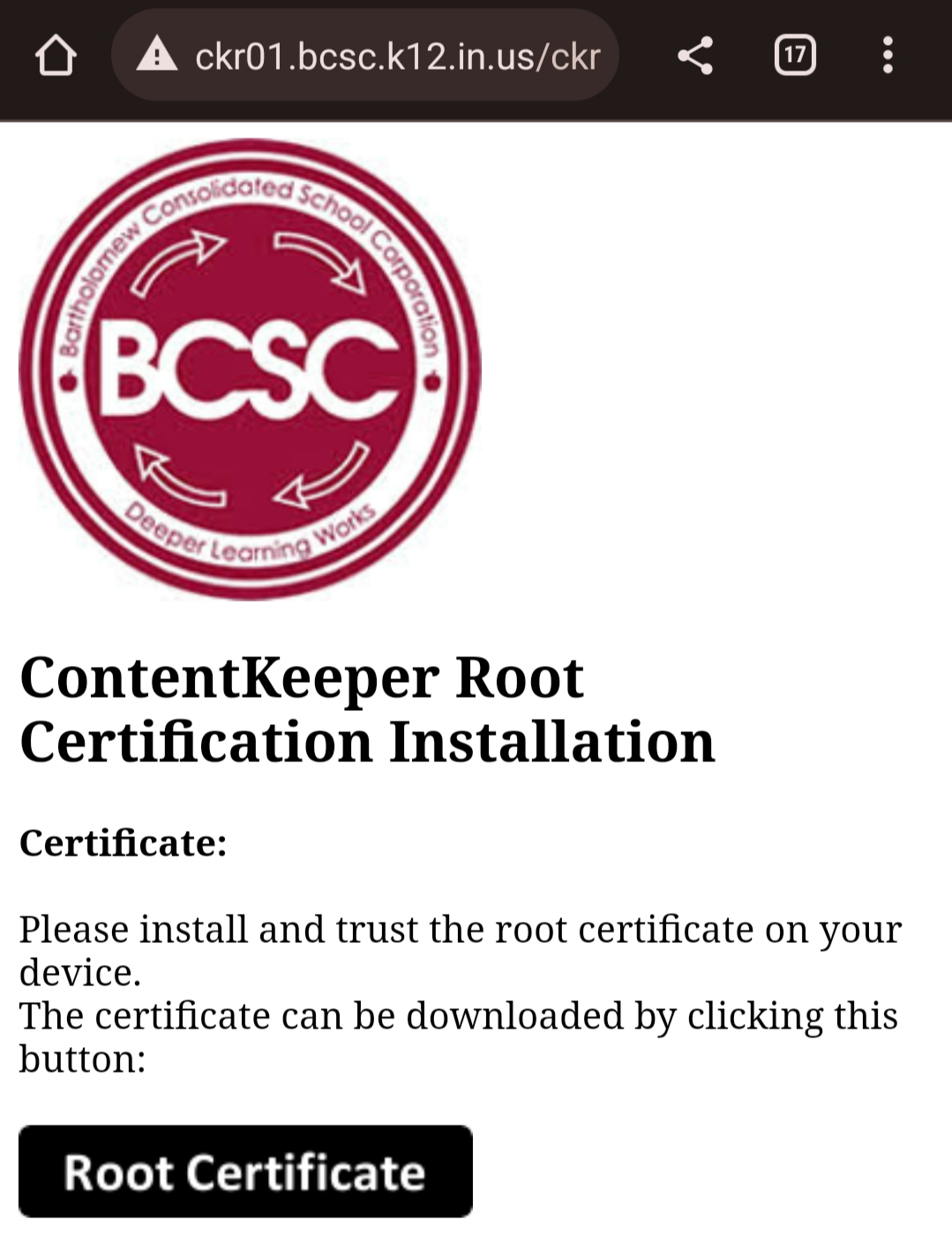
- Vaya a Ajustes > Datos biométricos y seguridad > Otros ajustes de seguridad > Instalar desde el almacenamiento del teléfono > Certificado de CA > Instalar de todos modos y seleccione el archivo descargado ckroot.crt.cer. Esto instalará el filtro en su teléfono.